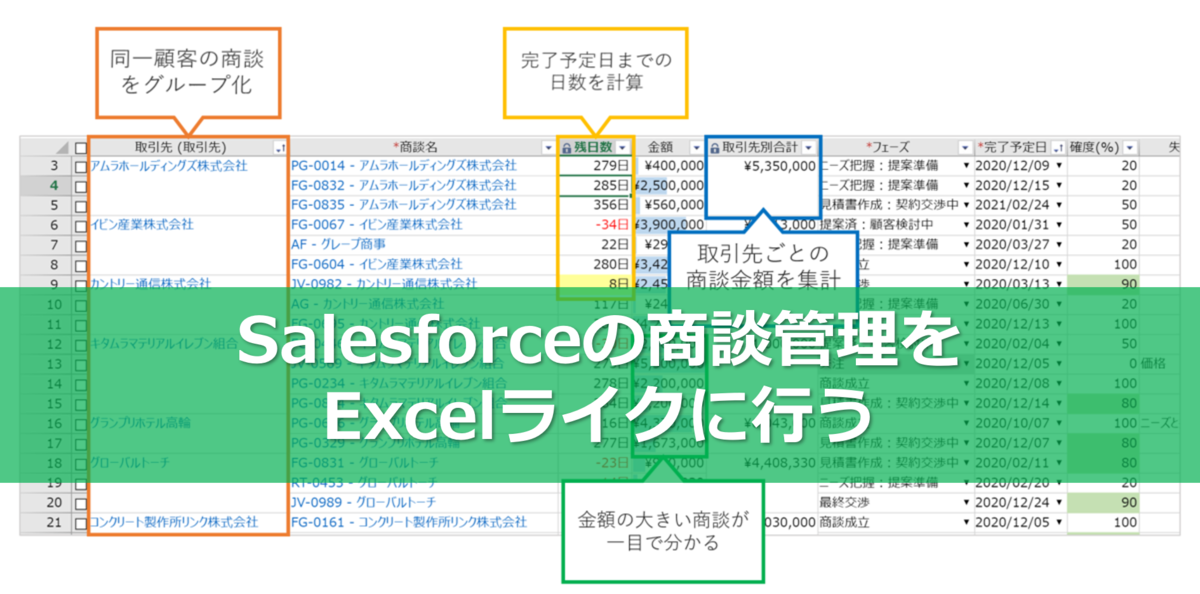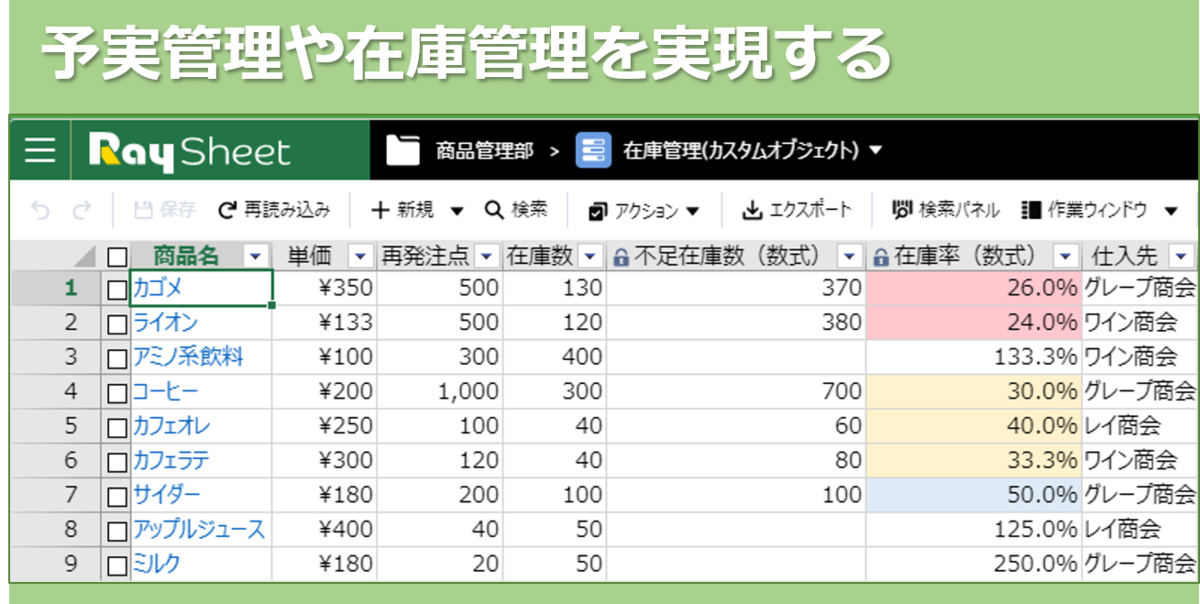Salesforceを導入する以前にExcelで商談管理を行っていたことはありませんか。Excelは一覧表示での入力や様々な機能によって、入力のしやすさや確認しやすい画面を作成することができ、大変便利なツールです。
RaySheetを利用するとSalesforceの一覧画面をExcelのように扱うことができ、効果的に商談管理を行うことができます。本記事では、【入力編】と【確認編】に分けながらSalesforceの商談管理をより効率的に行う方法についてご紹介します。
【入力編】商談入力をExcelのように一覧表示で行う
RaySheetを利用するとExcelを操作しているかのように商談を登録・編集することができます。普段Excelを使っていると当たり前な機能もSalesforceで同等の操作を行えたらうれしいですね。RaySheetでは商談登録時に「セル移動」や「編集モードへの切り替え」などExcelと同じ操作感でサクサク登録ができます。動画にて入力イメージをご覧ください。
Excelのような条件付き書式で商談状況が一目で分かる
商談を入力した後は、チームのメンバーや部下の商談がどんな状況であるか確認をします。ここでは4つのポイントで商談を便利にする機能をご紹介します。
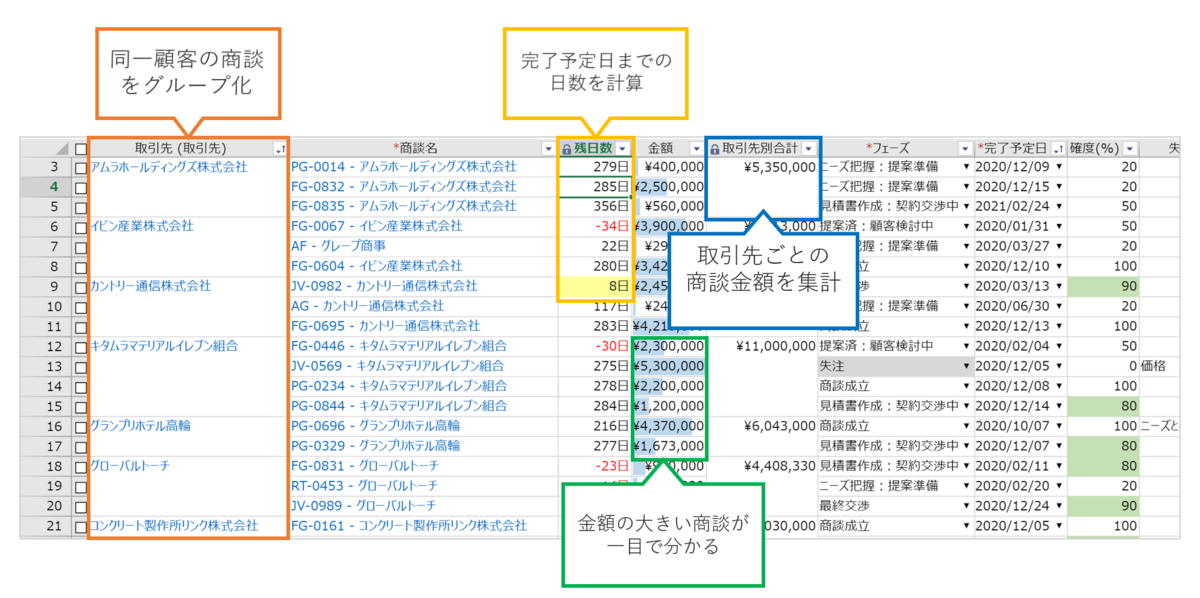
【条件付き書式:データバー】商談金額の大きさを一目で確認
条件付き書式で金額が大きいほどバーが長く表示されるよう設定を行います。商談を一覧でチェックしながら大きな商談がパッと目につくようになり、メンバーのフォローが容易になります。
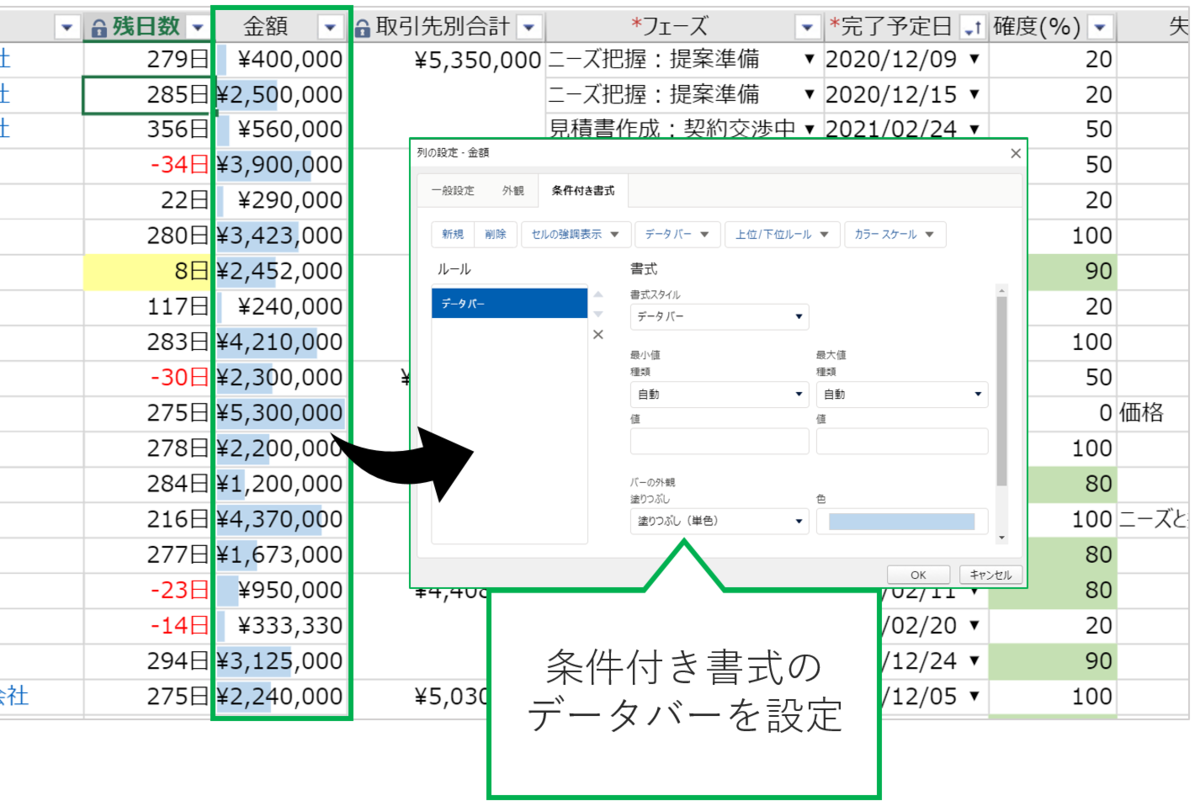
【数式:IF関数】【条件付き書式:色付け】数式を利用して受注日までの残日数を集計
①では「完了予定日」に対して、今日から何日あるか数式で計算しています。さらに②で1日以上過ぎた場合には赤くアラートが出るよう設定します。これにより、商談の期限を意識しながら営業活動を行うことや適切なタイミングでのフォローが可能になります。

【セル結合】同じ取引先に商談が複数ある場合にはセルを結合して視認性をUP
商談レコードが同一の取引先に対して複数ある時には、取引先をキーとしてレコード同士の関連性を把握したくなります。今回の商談管理デモでは、取引先名でセル結合を行うと「同じ会社に対する異なる商談が複数ある」といったように一目で関連が分かるようになります。複数の商談が同時進行していることもすぐに分かります。他にも、取引先ではなく所有者をセル結合すれば、営業担当ごとの案件状況が一目で分かるようになります。
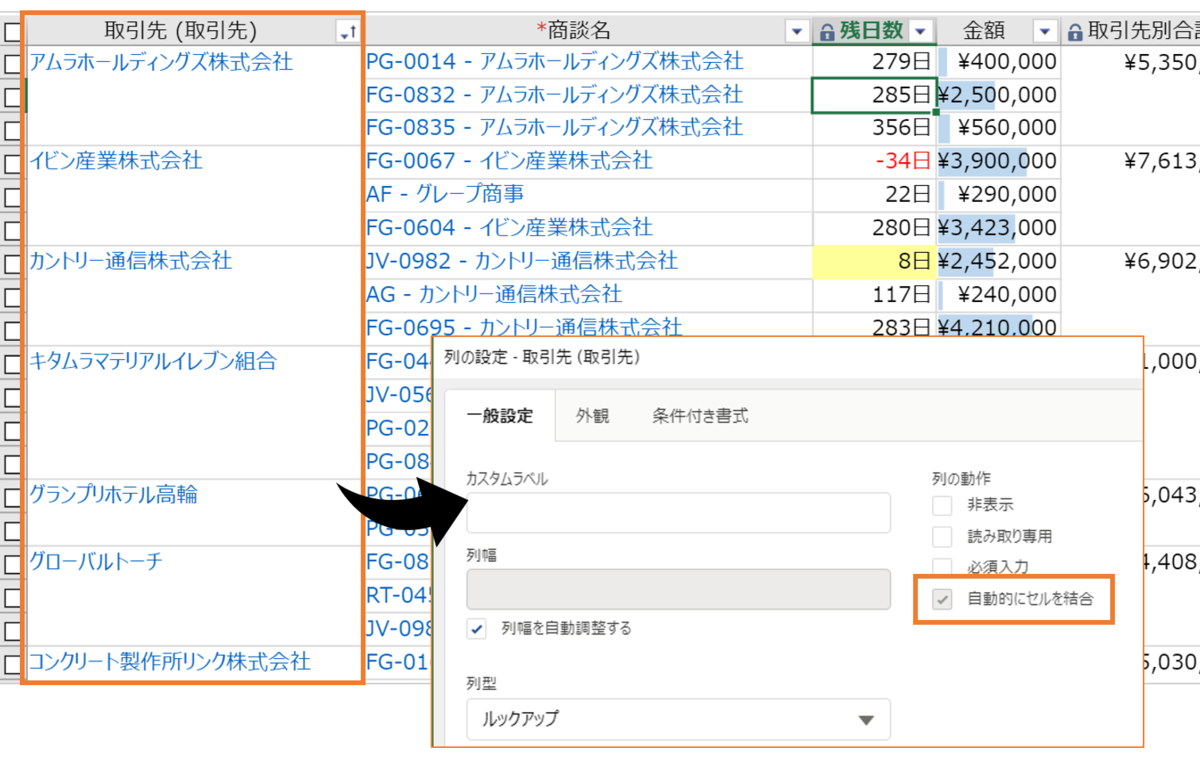
【数式:SUMIF関数】取引先ごとの商談金額を集計
「集計行」として作成した「取引先別合計」という項目に、取引先ごとに商談金額をマージした金額が自動で集計されるよう設定したのが下の図です。取引先ごとの合計額が常に一覧上に表示されるので、例えば今年度の取引先ごとの目標額などがある場合には、常に数字を意識しながら活動することができます。こちらも先ほどと同様に所有者ごとに集計すれば、例えば営業担当ごとの今年度の商談金額を把握することができるようになります。
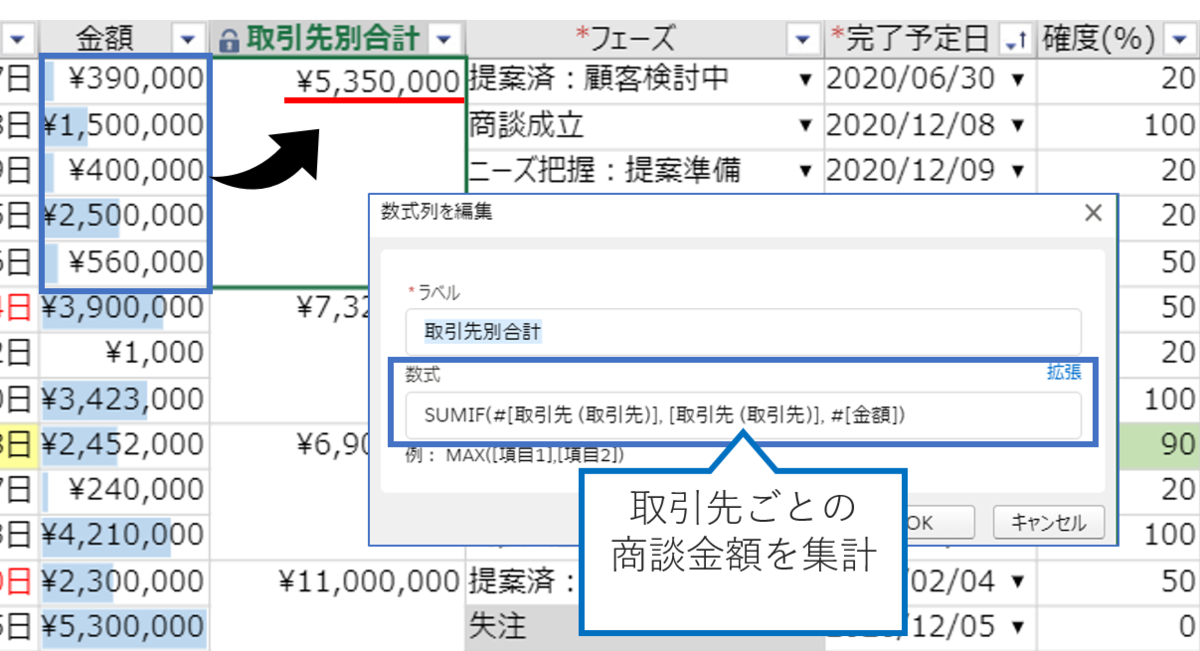
RaySheetで利用することのできる関数は以下のページにてご確認ください。
まとめ Excelを使うようにSalesforceの商談を管理しよう
SalesforceをExcelライクに利用することで効果的に商談を管理する方法についてご紹介しました。記事内で利用したRaySheetのビューはオンラインデモで実際に操作することができます。ぜひ実際の画面で操作してみてください。
現在ウェブセミナーを定期開催していますので、ぜひご参加ください。